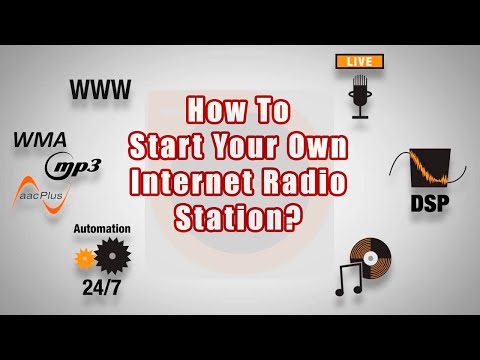
Contenuto
SAM Broadcaster è un pacchetto software utilizzato per gestire le stazioni radio Internet. Trasmette i file musicali dall'unità disco di un PC a un server radio multimediale. Una delle funzioni più utili di SAM Broadcaster è la possibilità per un utente di impostare un sistema di richiesta tramite il quale gli ascoltatori possono ordinare determinati brani tramite la home page della radio Internet. È possibile regolare questa funzione e configurarla con l'interfaccia intuitiva del software.
indicazioni

-
Apri SAM Broadcaster facendo clic sulla sua icona sul desktop. Puoi anche selezionarlo dall'elenco dei programmi nel menu "Start" di Windows.
-
Fare clic su "File" nell'angolo in alto a sinistra della barra degli strumenti SAM Broadcaster, quindi fare clic su "Impostazioni" nel menu che appare.
-
Fai clic su "Regole di rotazione della playlist" nella barra laterale della finestra di dialogo Configurazione e attendi che venga visualizzata la finestra di dialogo.
-
Assicurati che l'ultimo menu a discesa nella parte inferiore della finestra di dialogo "Regole di rotazione della playlist" sia impostato su "Clockwheel (Category rotation) v2.0.0" ] v2.0.0), quindi fare clic sul pulsante "OK" nella parte inferiore della finestra di dialogo.
-
Fai nuovamente clic su "File" e "Impostazioni". Fai clic su "Richiedi criterio" nella barra laterale della finestra di dialogo "Configurazione". La "Richiesta di politica" apparirà quasi immediatamente al centro dello schermo. Seleziona la casella di controllo "Abilita richieste" in alto.
-
Specificare quante volte lo stesso listener può votare per un periodo di tempo utilizzando le direttive "su" e "giù" accanto ai campi numerici nella riga superiore; scegli il numero di minuti nel secondo campo.
-
Indicare il numero massimo di volte in cui un ascoltatore può votare al giorno utilizzando le direttive "su" e "giù" nella seconda riga per modificare il valore predefinito di 10.
-
Usa le frecce "su" e "giù" sulla terza riga per cambiare il numero di minuti che la richiesta di un ascoltatore dovrebbe prendere.
-
Seleziona la casella corrispondente corrispondente alla tua scelta su cosa fare dopo aver seguito tutte le regole specificate - le tue opzioni sono "Lascia la richiesta in lista", "Metti richiesta in fondo alla coda" ( Inserire l'ordine alla fine dell'elenco) o "Metti richiesta all'inizio della coda".
-
Seleziona o deseleziona una qualsiasi delle caselle di controllo nelle quattro righe seguenti, a seconda se desideri che la richiesta venga verificata in base all'album, all'artista, al titolo o alle regole di riproduzione traccia già configurate per la tua stazione radio. Se non ne controlli nessuno, la richiesta dell'ascoltatore verrà ruotata, anche se si tratta di una canzone riprodotta di recente.
-
Inserisci gli indirizzi IP, un indirizzo per riga, che corrisponde a tutti i server utilizzati con il tuo SAM Broadcaster nel campo di testo con l'etichetta "Accetta solo richieste da questi indirizzi IP".
-
Fare clic sul pulsante "OK" nella parte inferiore della finestra di dialogo. Inizia a far funzionare la tua stazione: fai clic sulla freccia "Gioca" o "Deck A" o "Deck B" - in base alla tua configurazione.
suggerimenti
- È anche possibile configurare uno script PAL (Phase Alternating Line) per gestire le richieste. Per fare ciò, è necessario il codice di programmazione e il menu Guida di SAM Broadcaster include una Guida rapida e uno script di riferimento PAL accessibile dai rispettivi prompt.